Cómo desactivar Google Family Link - Quitar permisos de la App

Sin ninguna excusa una de las mejores herramientas que se ha podido crear en estos tiempos fue internet. Esta nos ha hecho la vida mucho más fácil gracias a que a través de ella se pueden hacer una gran cantidad de cosas como transferencias bancarias o hacer compras en línea y de esta manera ahorramos nuestro tiempo. Pero no todo es bueno en internet, ya que allí se encuentran cosas que son perjudiciales para los niños y adolescentes.
Por lo que es necesario que controlemos sus actividades por el bienestar de ellos. Y por esa razón Google ha creado una aplicación para resguardar la seguridad de sus hijos. Esta aplicación es Google Family Link y con ella puedes restringir el acceso a páginas y aplicaciones inapropiadas para tus hijos, pero en este tutorial te enseñaremos cómo puedes desactivar el Family Link a tus hijos y así quitarles la restricción.
¿Es posible remover por completo una cuenta de Google Family Link sin el permiso del padre?
Una de las cosas más buscadas en internet por muchos jóvenes es cómo desactivar la aplicación Family link de Google sin en el permiso de su padre o madre. Esto desde un punto de vista realista es imposible, ya que el control completo lo tendrá el administrador del Family Link. Por lo que la única forma en que podrás desactivarlo es accediendo como si fueras tu padre o tu madre.
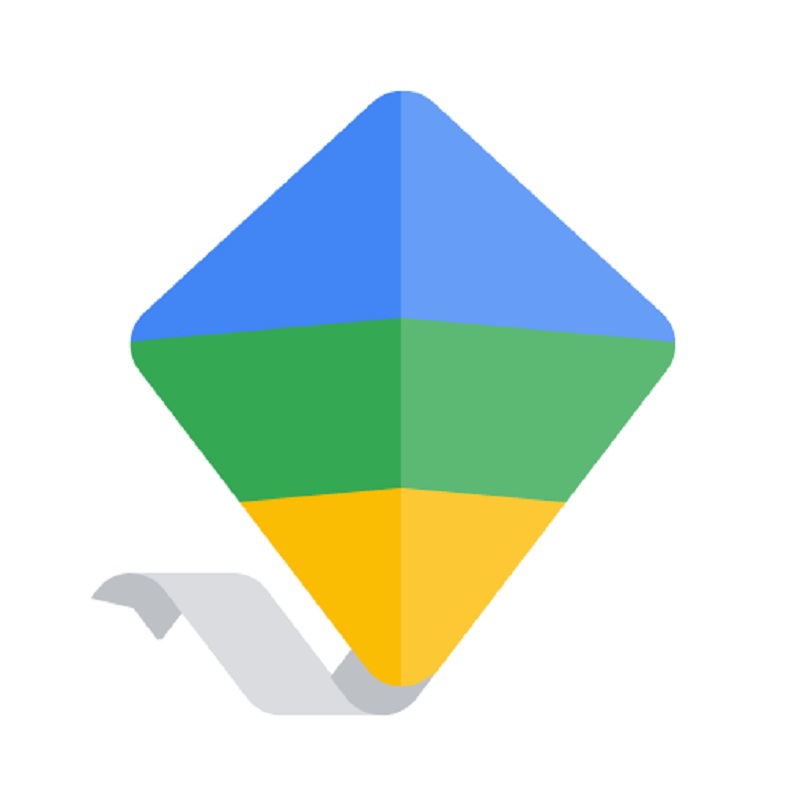
Por eso, si ya has encontrado la manera de acceder a la cuenta de Family Link con los datos del administrador, te interesará saber de qué manera es que tienes que desactivar el Family link para quedar completamente libre. Por eso presta atención de aquí en adelante.
¿De qué manera puedes desactivar Google Family Link de la manera correcta?
Para desactivar esto, podrás hacerlo desde tú mismo teléfono. En este vas a entrar en la aplicación de Family link o la buscarás de tu navegador web. Aquí se te pedirá el acceso, en el que tendrás que escribir el correo del administrador y la contraseña y luego pulsa en acceder.
Cuando ya estés adentro vas a pulsar en el icono de menú que son las tres líneas del lado izquierdo. Ahora pulsarás sobre ‘Quitar cuenta’ y escogerás la cuenta que quieres eliminar en caso de que la tuya no sea la única. Luego tocarás sobre ‘Quitar cuenta’ nuevamente y sólo tendrás que confirmar la acción que estás tomando escribiendo el correo electrónico de acceso y la contraseña. De esta manera ya quedarás libre del control de Family link por completo.
¿Cuáles son los pasos para quitar el control parental solo de una aplicación?
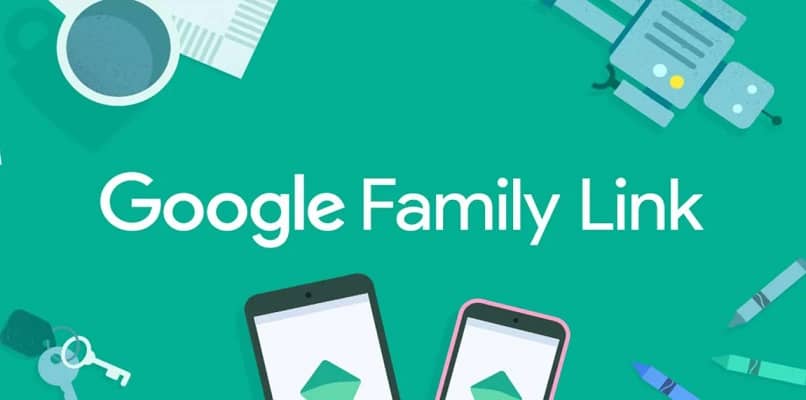
Si lo que quieres en cambio es deshabilitar el control parental sólo para una aplicación que tienes restringida desde este control parental también podrás hacerlo desde la aplicación. Para ello de igual manera tienes que entrar a la cuenta de Family Link con tu correo y contraseña. Después entrarás al perfil de tu hijo y allí pulsará sobre ‘Configuración’.
Ya en la configuración vas a poder escoger qué quieres hacer en esta cuenta y podrás darle acceso a cualquier aplicación que consideres que no es de riesgo para tu hijo. Incluso podrás desinstalar la aplicación si es lo que estás buscando.
¿Qué efectos tendrá la eliminación de un familiar de la aplicación?
Después que eliminas a un familiar del Family link en Google es probable que pienses que esto tendrá alguna repercusión en los otros usuarios que están agregados allí. Pero el caso es que esto no tiene nada que ver, ya que cada cuenta está agregada individualmente y no se vinculan. Por lo que no tendrás que preocuparte si has eliminado a alguno de tus hijos de este control parental, ya que si sólo quitaste una cuenta esto no afectará a las demás.